Daži mūsu lasītāji ziņo par ziņojumiem un iMessage problēmām operētājsistēmā iOS 11. Konkrēti, dažreiz šķiet, ka teksti nedarbojas vispār — un teksti netiek nosūtīti un piegādāti! Tāpēc, ja jūsu iDevices darbojas ar iOS 11 vai jaunāku versiju un jums ir problēmas ar ziņojumu, nepadodieties! Šeit ir daži lieliski padomi, kā novērst šāda veida problēmas.
Saturs
- Vai izmantojat citu iOS versiju?
- Saistītie raksti
-
Kas jauns lietotnē Ziņojumi operētājsistēmai iOS 11?
- iOS 11 ziņojumu lietotņu atvilktne
- Vai nevēlaties redzēt ziņojumu lietotņu atvilktni?
- Vienādranga maksājumi
- Bet lielākais iOS 11 atjauninājums ziņojumiem ir krātuves pārvaldība
- Vai vēlaties atbrīvoties no ziņojuma dzēšanas apstiprinājuma?
- Vai nesaņemat iMessages? Vai iMessage nedarbojas?
-
iMessage nedarbojas iPad vai iPhone? Pārskatiet pamatus!
- Ātri padomi
- Izmēģiniet piespiedu restartēšanu
- Vai nevarat izmantot citu Apple ID ziņojumiem?
- iMessage gaida aktivizēšanu?
-
iMessage problēmas: efekti nedarbojas
- Vai iMessage nedarbojas vienai personai?
- Efekti joprojām nedarbojas?
-
Emocijzīme nedarbojas pakalpojumā iMessage?
- Labojiet jutīgās emocijzīmes, kas netiek rādītas
- Nav laika? Noskatieties mūsu video, lai uzzinātu par jutīgajām emocijzīmēm
- Aizkavēti ziņojumi
-
Vai nesūta SMS īsziņas?
- iPhone nesūta īsziņas uz Android?
-
iMessage atkārtotas ziņas (nosūta vienu un to pašu ziņojumu vairākas reizes) vai brīdinājumi
- Pārstartējiet ziņojumu paziņojumus
- Iestatiet brīdinājumus uz Nekad
-
Vai jūsu iMessage sarunas nav sakārtotas?
- Labojumi gadījumiem, kad īsziņas netiek rādītas kārtībā
- Vai neredzat atpakaļbultiņu?
- Avarēja, mēģinot rakstīt ziņojumu
- Īsziņa “Pakalpojums liegts” no “Nezināms”.
- Vai nav paziņojumu par ziņojumiem?
- Vai esat pazaudējis savus ziņojumus VAI nejauši tos izdzēsis?
- Vai nesaņemat ziņojumus savā Mac datorā?
- Vai nevarat izdzēst ziņojuma saturu?
-
Grupas ziņojumu problēmas?
- Attēli netiek nosūtīti ar grupas ziņojumiem?
- Vai pēc iOS atjaunināšanas nesūtāt VAI nesaņemat grupas tekstus?
-
Kopsavilkums
- Saistītās ziņas:
Vai izmantojat citu iOS versiju?
- Skatiet šo rakstu par problēmām ar iOS 12 iMessage un ziņojumu lietotne
- Ja jūs lietojat iOS 10 un rodas problēmas ar ziņojumu, Lūdzu apskati Šis raksts
- Un, ja joprojām izmantojat operētājsistēmu iOS 9, skatiet šo rakstu, lai labotu problēmu iOS 9 ziņojumu problēmas
Saistītie raksti
- iMessage nedarbojas iOS 12? Novērsiet ziņojumu lietotnes problēmas
- Apple Watch iMessage nedarbojas? Ātri izlabojiet
- Vai vēlaties iMessage savā Windows datorā? Padomi, kā to iegūt
- Saglabājiet savus iMessage attēlus kā fotoattēlus savā iPhone tālrunī
- iMessage vai SMS teksti pazuda pēc iOS atjaunināšanas? Labojiet to šodien
- Izplatītas iOS 11 problēmas un to novēršana
- Kur ir AirDrop operētājsistēmā iOS11? Mēs to esam atraduši un vēl vairāk!
- Kā lietot savu iPad doku operētājsistēmā iOS11
- iTunes 12.7 — lietas, kas jāzina
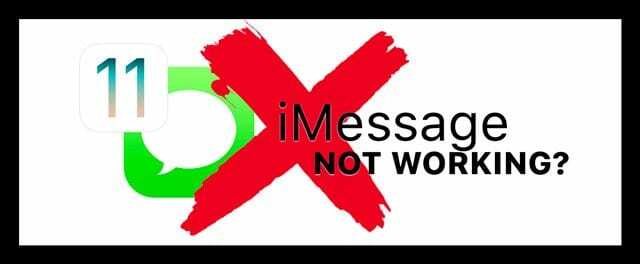
Kas jauns lietotnē Ziņojumi operētājsistēmai iOS 11?
Operētājsistēmā iOS 10 mums tika veikts pamatīgs iMessage remonts, un mums tas patika! Ar iOS 11 lietas ir nedaudz pieradinātākas. Tomēr ir dažas patiešām jaukas jaunas funkcijas, tostarp daži jauni ekrāna efekti (Echo un Spotlight) un jauna, vienkāršota lietotņu atvilktne. 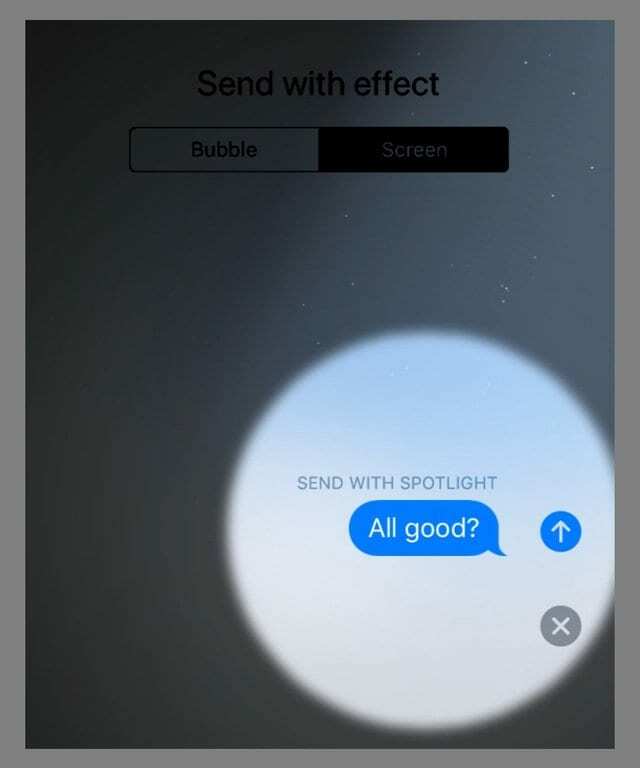
iOS 11 ziņojumu lietotņu atvilktne
Mums ļoti patīk jaunā App Drawer! Atrodoties ziņojuma ekrāna apakšdaļā, operētājsistēmā iOS 11 ir daudz vieglāk piekļūt lietotnēm, emocijzīmēm, spēlēm, uzlīmēm un pat Apple Pay. Vienkārši velciet un pieskarieties — tas arī viss. 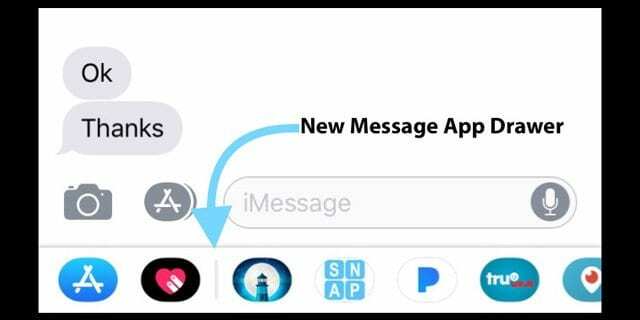
Vai nevēlaties redzēt ziņojumu lietotņu atvilktni?
Ja izmantojat maza ekrāna iPhone tālruni, piemēram, SE vai 5S, iespējams, vēlēsities, lai ekrānā tiktu ierakstīti jūsu ziņojumi, nevis tiktu rādīta lietotņu atvilktne. Vai varbūt jūs vienkārši nevēlaties redzēt šo funkciju. Neatkarīgi no iemesla, ir kāds triks, kas liek lietotņu atvilktnei pazust. Un tas ir viegli. 
Kad esat sācis vai turpinājis ziņojumu sarunu, nospiediet un turiet pelēko App Store ikonu blakus teksta ievades laukam. Dažas sekundes turiet nospiestu un atlaidiet — jūsu lietotņu atvilktne ir pazudusi. Bet tikai uz laiku. Nākamajā reizē, kad atverat šo sarunu vai sākat citu ziņojumu, lietotņu atvilktne atgriežas.
Vienādranga maksājumi
Izmantojot lietotni Apple Pay Messages, naudas sūtīšana un saņemšana, izmantojot Apple Pay un pievienotu debetkarti vai kredītkarti, ir ļoti vienkārša. Protams, saņemt VIENMĒR ir labāk nekā nosūtīt!
Sūtiet naudu lietotnē Ziņojumi, izmantojot savu Touch ID. Saņemiet jebkuru vienādranga naudu Apple jaunā Pay Cash karte lietotnē Maks. Izmantojiet šo pašu Pay Cash karti jebkuriem Apple Pay pirkumiem vai pārsūtiet to uz savu saistīto bankas kontu. Protams, lai sūtītu naudu, izmantojot lietotni Ziņojumi, ir nepieciešama ar Apple Pay saderīga ierīce. Bet tagad tas ir garš saraksts, tostarp iPhone SE, iPhone 6 vai jaunāku modeļu modeļi, visi iPad Pro modeļi, iPad 5. paaudze, iPad Air 2, iPad mini 3 vai jaunāka versija un jūsu Apple pulksteņi. 
Ne pārāk lieliskās ziņas?
Ziņojumu vienādranga maksājumi ir paredzēti tikai ASV iedzīvotājiem...pagaidām.
Bet lielākais iOS 11 atjauninājums ziņojumiem ir krātuves pārvaldība
Labi, tas nav seksīgi, un, iespējams, tas nav īpaši jautri. Taču sava iPhone, iPad vai iPod krātuves pārvaldība ir tāda SVARĪGS. Īpaši tiem no mums ar tiem 16 GB tālruņiem, kuri zina, cik sāpīgi ir tie draudīgie “Krātuve gandrīz pilna” vai “Nevar fotografēt” ziņas.
Un operētājsistēmā iOS 11 ir daži pārsteidzoši krātuves pārvaldības rīki!

Ir pagājuši agonijas un sveiki ekstāzes laiki! Izmantojot operētājsistēmu OS 11, varat manuāli izdzēst visus nevēlamos ziņojumu pielikumus, tostarp sarunas, fotoattēlus, Videoklipi, GIF, uzlīmes un citi (piemēram, pdf, audio faili un tā tālāk). Lai uzzinātu, kā to izdarīt, skatiet mūsu rakstu ieslēgts Ietaupiet iPhone vietu, atbrīvojoties no ziņojumu pielikumiem.
Vai vēlaties atbrīvoties no ziņojuma dzēšanas apstiprinājuma?
Izlaižot iOS 11.3, Apple pievienoja jaunu apstiprināšanas procesu īsziņu un ziņojumu sarunu dzēšanai. Tā vietā, lai vienkārši vilktu, lai dzēstu, tagad jums ir jāapstiprina dzēšanas pieprasījumi. Tagad katra ziņojuma dzēšanai ir jāveic trīs darbības (velciet, pieskarieties dzēst, pēc tam apstipriniet).
Diemžēl šobrīd nav iespējas atgriezties pie vecā ziņu un īsziņu dzēšanas veida. Tātad, ja esat viens no tiem, kam šīs izmaiņas patiešām nepatīk, apsveriet iespēju informēt Apple par to, izmantojot tās produktu atsauksmju vietne.
Mēs domājam, ka šī apstiprinājuma pievienošana ir sagatavošanās izlaišanai Ziņojumi mākonī.
Vai nesaņemat iMessages? Vai iMessage nedarbojas? 
Tāpēc dažreiz tas tiešām neesi TU, tas esmu es (es = Apple, nevis AppleToolBox)! Periodiski Apple sistēmas pakalpojumi pazūd. Tas ietver virkni sīkumu, sākot no App Store līdz Apple Music un beidzot ar iCloud un iBooks UN, protams, iMessage. Tāpēc, pirms ķeraties pie daudzām problēmām, pārbaudiet Apple sistēmas statuss lapu, lai redzētu, vai problēma rodas viņu žoga pusē.
iMessage nedarbojas iPad vai iPhone? Pārskatiet pamatus!
Visu mūsu iOS atjauninājumu un saistīto īsziņu sūtīšanas un ziņu lietotnes problēmu laikā šie desmit padomi atrisina lielāko daļu problēmu! Tātad sāksim VIENKĀRŠI.
Ātri padomi
- Restartējiet lietotni Ziņojumi, divreiz pieskaroties pogai Sākums, pēc tam velciet līdz lietotnei, lai piespiestu aizvērt. Veicot šo darbību, tiek aizvērta lietotne Ziņojumi. Neuztraucieties, jūs nezaudēsit nekādus datus vai ziņojumus. Pēc tam atkārtoti palaidiet lietotni Ziņojumi.
- IPhone X aizveriet lietotni Ziņojumi, velkot uz augšu no žestu joslas, līdz tiek parādīts lietotnes priekšskatījums. kartītes, pēc tam apturiet pirkstu vai piespiediet pieskārienu, līdz lietotnes stūros redzat sarkanu mīnusa zīmi kartes. Pēc tam pieskarieties mīnusa zīmei vai velciet uz augšu priekšskatījumā, lai aizvērtu. Jā, tas ir mulsinoši!
- Lai iegūtu papildinformāciju par lietotņu aizvēršanu savā iPhone X, izlasiet Šis raksts.
- Pārliecinieties, vai ar pirkstu vai irbuli pietiekami nospiežat pogu Ziņojuma sūtīšana (uz augšu vērstās bultiņas ikona pa labi no jūsu ziņojuma.) Un ka jūs turat šo pieskārienu ilgāk nekā parasti, lai ļautu izvēlnei Sūtīt ar efektiem parādās.
- iFolks ar 3D Touch, viegls pieskāriens ir viss, kas jums nepieciešams
- iFolks bez 3D Touch jums ir nepieciešams stingrs un ilgs pieskāriens
- Iet uz Iestatījumi > Ziņojumi > Sūtīt un saņemt un pārliecinieties, vai ir norādīts jūsu tālruņa numurs UN Apple ID (vai iCloud e-pasts), un blakus tam ir atzīme. Tas bieži vien novērš lietas nekavējoties
- Atjaunināt kontaktinformāciju. Iet uz Iestatījumi > Ziņas un pārslēdziet Rādīt kontaktpersonu fotoattēlus un filtrēt nezināmus sūtītājus
- Restartējiet savu iOS ierīci, nospiežot un turot izslēgšanas/ieslēgšanas pogu, līdz tiek parādīts slīdnis. Pēc tam pabīdiet slīdni, lai izslēgtu ierīci
- Ieslēdziet lidmašīnas režīmu un izslēdziet to, dodoties uz Iestatījumi > Lidmašīnas režīms vai ar vadības centra slēdzi Lidmašīnas režīms
- Izslēdziet un ieslēdziet iMessage, dodoties uz Iestatījumi > Ziņas
- Pārbaudiet, vai SMS un MMS ir ieslēgtas. Iet uz Iestatījumi > Ziņojumi un ieslēdziet opciju Sūtīt kā SMS un MMS ziņojumapmaiņu
- Pārbaudiet fonta lielumu, lai redzētu, vai tas tika atiestatīts pēc atjaunināšanas. Iet uz Iestatījumi > Displejs un spilgtums > Teksta lielums. Pielāgojiet to mazākam izmēram
- Iespējams, ka šo problēmu var izraisīt savienojuma problēma. To var novērst, atiestatot tīkla iestatījumus. Vienkārši pieskarieties Iestatījumi > Vispārīgi > Atiestatīt > izvēlieties Atiestatīt tīkla iestatījumus
- Daži lietotāji norādīja, ka WiFi Assist izslēgšana šo problēmu novērš. Ja vēlaties izmēģināt šo padomu, dodieties uz Iestatījumi > Mobilais > un izslēdziet Wi-Fi Assist
- Pārliecinieties, vai iestatījums Datums un laiks ir izvēlēts “Iestatīt automātiski”, dodoties uz Iestatījumi > Vispārīgi > Datums un laiks
- Varat mēģināt mainīt DNS iestatījumus un mēģināt vēlreiz, ja tas atrisina jūsu iMessage problēmu. Lai to izdarītu, pieskarieties Iestatījumi > Wi-Fi. Atrodiet savu bezvadu savienojumu un pēc tam pieskarieties pogai (i). Tagad pieskarieties DNS laukam un ievadiet 8.8.8.8 (tas ir Google publiskais DNS)
Izmēģiniet piespiedu restartēšanu
Kā veikt piespiedu restartēšanu iPhone modeļos
- IPhone 6S vai jaunākā ierīcē, kā arī visos iPad un iPod Touch, vienlaikus nospiediet sākuma un barošanas taustiņu, līdz tiek parādīts Apple logotips.
- iPhone 7 vai iPhone 7 Plus: nospiediet un turiet gan sānu, gan skaļuma samazināšanas pogu vismaz 10 sekundes, līdz tiek parādīts Apple logotips.
- iPhone X vai iPhone 8 vai iPhone 8 Plus: nospiediet un ātri atlaidiet skaļuma palielināšanas pogu. Pēc tam nospiediet un ātri atlaidiet skaļuma samazināšanas pogu. Visbeidzot nospiediet un turiet sānu pogu, līdz tiek parādīts Apple logotips
Vai nevarat izmantot citu Apple ID ziņojumiem?
Viena no būtiskām izmaiņām operētājsistēmā iOS 11 ir tāda, ka vairs nevarat pierakstīties pakalpojumā iMessage, izmantojot citu Apple ID. Ziņojumi tagad pēc noklusējuma ir primārais iCloud Apple ID — tas, kas ir norādīts Iestatījumi > Apple ID profils.
Tātad, ja jums ir jāpiesakās atsevišķā Apple ID, lai izmantotu ziņojumus un iCloud, šeit ir risinājums. Vispirms izrakstieties no iCloud, dodoties uz Iestatījumi > Apple ID profils > Izrakstīties (ritiniet uz leju, lai redzētu šo opciju.) Apple pieprasa ievadīt paroli un apstiprina, ka izrakstāties no pakalpojuma Find My iPhone (iPad).
Kad esat pilnībā izrakstījies no iCloud, dodieties atpakaļ uz iMessage iestatījumiem un pierakstieties ar savu citu Apple ID. Kad iMessage tiek aktivizēts, atveriet savu ziņu lietotni un nosūtiet/saņemiet dažas īsziņas, lai apstiprinātu, ka tā darbojas.
Kad tas ir apstiprināts, atgriezieties pie Iestatījumi un pierakstieties atpakaļ pakalpojumā iCloud ar savu parasto Apple ID.
Jā, kādas sāpes tiešām!!
iMessage gaida aktivizēšanu?
- Iet uz Iestatījumi > Ziņas un izslēdziet iMessage
- Atspējot Facetime
- Izrakstieties no sava Apple ID.
- Dodieties uz Iestatījumi > iTunes un App Store > Pieskarieties Apple ID > Izrakstīties
- Ieslēdziet lidmašīnas režīmu.
- Wi-Fi tiek automātiski IZSLĒGTS.
- Ieslēdziet Wi-Fi
- Atgriezties Iestatījumi > Ziņas un ieslēdziet iMessage.
- Ievadiet savu Apple ID un paroli
- Atveriet sadaļu Iestatījumi un izslēdziet lidmašīnas režīmu.
- Ja redzat paziņojumu “Jūsu mobilo sakaru operators var iekasēt maksu par īsziņām”, pieskarieties pie Labi
- Ja nē, atveriet sadaļu Ziņojumi, IZSLĒDZIET iMessage un pēc tam vēlreiz IESLĒDZIET.
- Dodiet tam dažas minūtes, un jūsu iMessage vajadzētu aktivizēties
Uzziniet vairāk padomu par problēmām, kas saistītas ar iMessage aktivizēšanu Šis raksts.
iMessage problēmas: efekti nedarbojas
Viena no visbiežāk sastopamajām sūdzībām, ko mēs dzirdam, ir tāda, ka jūsu iMessage efekti nedarbojas. Ja ziņojuma efekti nedarbojas, pārbaudiet, vai gan jūs (sūtītājs), gan ziņojuma saņēmējs izmantojat operētājsistēmu iOS 11.. Pilnīgi iMessage efekti darbojas tikai tad, kad visās uztverošajās ierīcēs darbojas jaunākā iOS versija. Ja nē, lielākā daļa no šīm animācijām tiek nosūtītas kā statiski attēli.
Vai iMessage nedarbojas vienai personai?
Ja tā, pārliecinieties, ka sūtāt ziņas, izmantojot iMessage, nevis kā SMS īsziņas. Ātrs un vienkāršs veids, kā uzzināt, ir iMessages ir zilā krāsā, bet SMS/MMS teksti ir zaļi. Efekti darbojas tikai uz iMessage tekstiem — zilajiem. 
Un atcerieties, ka iMessage efekti darbojas tikai cilvēkiem, kuri izmanto iPhone, iPad un citus Apple produktus. Tātad, ja jūsu draugam vai kolēģiem ir Android tālrunis, efekti nedarbojas. Jā, to ir viegli aizmirst.
Efekti joprojām nedarbojas?
- Pārbaudiet, vai pietiekami nospiežat ekrāna pogas. Atcerieties, ka efekti parādās tikai tad, kad ilgi nospiežat sūtīšanas pogu (uz augšu vērstas bultiņas ikona pa labi no ziņojuma).
- Vispirms ir jāpārbauda, vai funkcija Reduce Motion ir IZSLĒGTA. Pārbaudiet Vispārīgi > Pieejamība > Samazināt kustību > Izslēgts

Emocijzīme nedarbojas pakalpojumā iMessage?
Protams, iOS 11 piedāvā dažas jaunas emocijzīmes. Šogad ir iekļauts vīriešu jogs, elfs, džins, zombijs, sieviete, kas baro bērnu ar krūti, jauna zebra, bārdains cilvēks, jauns dinozaurs un sieviete, kas valkā hidžābu (galvas lakatu). Ir arī daudz jaunu dzeltenu sejas emocijzīmju — piemēram, zvaigznes un sprāgstoša galva. Cik jautri, katru gadu mēs iegūstam arvien vairāk emocijzīmju ikonu, lai izteiktu savas jūtas ik brīdi, neizmantojot vārdus. Jā, attēls patiešām ir miljons vārdu vērts. 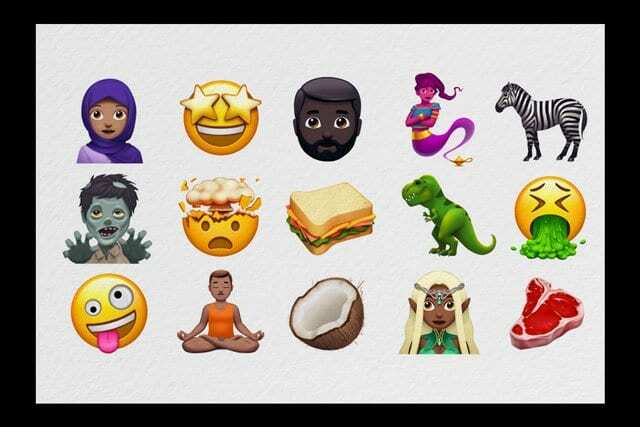
Labojiet jutīgās emocijzīmes, kas netiek rādītas
Dažreiz iMessage lietotājiem rodas problēmas ar jutīgo emocijzīmju nerādīšanu. Bieži vien jutīgajā teksta joslā neizdodas parādīt atbilstošu emocijzīmi, tāpēc lietotāji ir spiesti tos atrast manuāli.
- Iet uz Iestatījumi> Vispārīgi> Tastatūra> Jutīgā. Pāris reizes IESLĒGTS un IZSLĒGTS, līdz tas ir IESLĒGTS (zaļš)
- Iet uz Iestatījumi> Vispārīgi> Atiestatīt. Pieskarieties vienumam Atiestatīt tastatūras vārdnīcu. Ievadiet savu piekļuves kodu, ja tas tiek pieprasīts, un vēlreiz pieskarieties Reset Dictionary. Kad vārdnīca ir atiestatīta, atgriezieties pie Iestatījumi > Vispārīgi > Tastatūras. Un pieskarieties pie Rediģēt un dzēst emocijzīmju tastatūru. Kad tas ir izdzēsts, atlasiet Pievienot jaunu tastatūru un atlasiet emocijzīmju tastatūru
- Tiem, kuriem ir instalētas vairākas tastatūras, ilgi nospiediet globusa ikonu un atlasiet Emoji tastatūru. Jutīgās emocijzīmes NEdarbojas Gboard tastatūrā un citās trešo pušu tastatūrās. Pašlaik Gboard piedāvā emocijzīmju ieteikumus tastatūras augšējā joslā tieši blakus Google ikonai.
Nav laika? Noskatieties mūsu video, lai uzzinātu par jutīgajām emocijzīmēm

Aizkavēti ziņojumi
Ja ziņojumus saņemat tikai vairākas stundas pēc to nosūtīšanas vai arī jūsu nosūtītie ziņojumi ir iekļauti jūsu nosūtītajos ziņojumos, problēma bieži ir saistīta ar lietotnes FaceTime iestatīšanu. Jūs pat varat saņemt “piegādātu” paziņojumu, taču ziņojumi netiek saņemti nekavējoties. Parasti tas nozīmē, ka jūsu tālruņa numuram lietotnē FaceTime blakus tam netiek rādīta atzīme. 
Lai atrisinātu šīs “aizkavēto ziņojumu” problēmas, mainiet tālruņa iestatījumus. Iet uz Iestatījumi > FaceTime. Izslēdziet un pēc tam atkal ieslēdziet FaceTime. Tiek parādīts ziņojums, ka tas gaida aktivizēšanu. Ja tiek prasīts, pieskarieties “izmantot Apple ID pakalpojumam FaceTime”. Jūs zināt, ka tas ir gatavs, kad jūsu tālruņa numuram tiek parādīta atzīme. Izmantojiet iMessage un apstipriniet, ka tā darbojas pareizi.
Ja tas nedarbojās, dažreiz vienkārša atsāknēšana var novērst problēmu ar aizkavētiem ziņojumiem. Ja problēmas joprojām pastāv, izrakstieties no visiem ziņojumiem un FaceTime kontiem katrā ierīcē un pēc tam vēlreiz pierakstieties katrā. Daži lietotāji ziņo arī par problēmām, kas saistītas ar aizkavētiem ziņojumiem, izmantojot VPN.
Vai nesūta SMS īsziņas?
Vai jums ir problēmas ar regulāru īsziņu sūtīšanu no sava iPhone vai mobilā iPad pēc atjaunināšanas uz jaunāko iOS? Ja tā, pārbaudiet Iestatījumi > Ziņas > un pārbaudiet, vai abi Sūtīt kā SMS un multiziņas ir IESLĒGTI. Ja tie jau ir ieslēgti, mēģiniet tos izslēgt un pēc tam atkal ieslēgt.
nepalīdzēja? Mēģiniet to izslēgt un restartēt vai piespiest restartēt. Kad ierīce ir palaista, atgriezieties ziņu iestatījumos un atkal ieslēdziet funkciju Sūtīt kā SMS.
iPhone nesūta īsziņas uz Android?
Vairāki lasītāji mums stāsta, ka viņu iPhone tālruņi nesūta īsziņas saviem Android draugiem un ģimenei. Par laimi, viens lasītājs atrada risinājumu, kas viņiem noderēja. Pirmkārt, pirms sūtāt īsziņu šim Android lietotājam, izslēdziet gan WiFi, gan mobilos datus, izmantojot iestatījumu izvēlni. Pēc tam nosūtiet šai personai īsziņu, izslēdzot šīs funkcijas. Pēc atkārtotiem mēģinājumiem iMessage parāda ziņojumu “nav piegādāts”. Tagad neapmierinātības vietā pagrieziet Wi-Fi un mobilos datus IESLĒGT un pieskarieties mazajai ikonai blakus “nav piegādāts”. Tagad nosūtiet kā īsziņu, un ziņa tiks piegādāta kā īsziņa ziņa!!!
Šī procedūra ir jāveic katrai personai, bet tikai VIENREIZ.
Šis risinājums ļāva man nosūtīt īsziņas saviem draugiem un ģimenes locekļiem operētājsistēmā Android. Cerams, ka tas palīdzēs arī jums!
iMessage atkārtotas ziņas (nosūta vienu un to pašu ziņojumu vairākas reizes) vai brīdinājumi 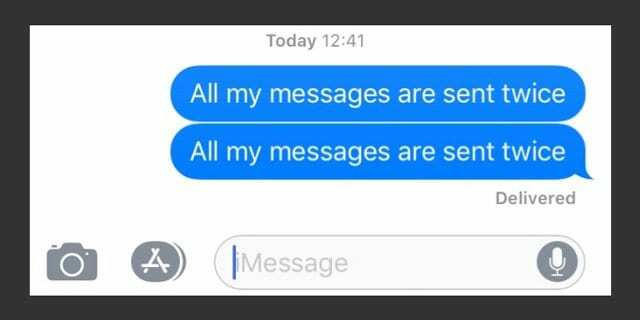
Nosūtot ziņojumu saviem draugiem, kāda iemesla dēļ šī ziņa tiek piegādāta divas vai trīs reizes. Ja jums ir šī problēma, izmēģiniet dažus no iepriekš minētajiem labojumiem. Tas ietver iDevice ieslēgšanu un izslēgšanu, tā restartēšanu un rūpnīcas iestatījumu atiestatīšanu.
Ja šīs darbības joprojām neatrisina problēmu, mēģiniet atiestatīt tālruņa tīkla iestatījumus, dodoties uz Iestatījumi > Vispārīgi > Atiestatīt > Atiestatīt tīkla iestatījumus. Pēc tam izslēdziet un pēc tam atkal ieslēdziet iMessage. 
Pārstartējiet ziņojumu paziņojumus
- Iestatījumi > Paziņojumi > Ziņas, izslēdziet Atļaut paziņojumus
- Iestatījumi > Ziņojumi, izslēdziet iMessage
- Restartēt
- Atkal ieslēdziet paziņojumus par ziņojumiem un pēc tam atkal ieslēdziet iMessage šādā secībā
Iestatiet brīdinājumus uz Nekad
-
Iestatījumi> Paziņojumi> Ziņojumi> Atkārtot brīdinājumus> Nekad
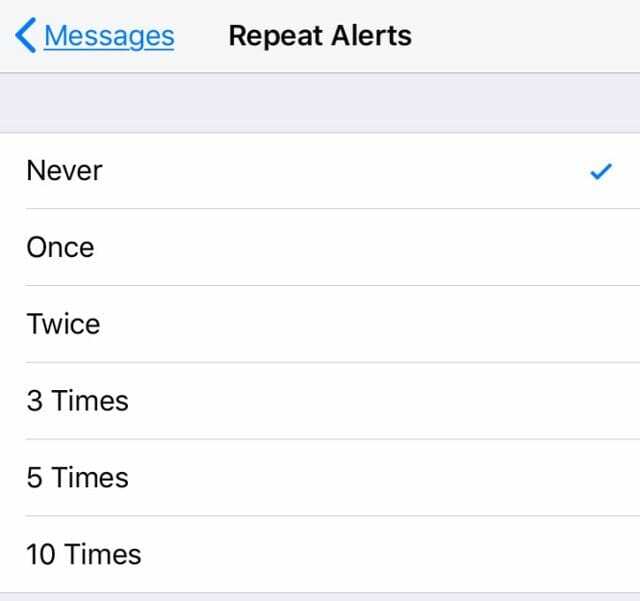
Ja ziņojumi joprojām atkārtojas, sazinieties ar Apple atbalsta dienestu, lai iegūtu papildu risinājumus.
Vai jūsu iMessage sarunas nav sakārtotas?
Šis ir diezgan kaitinošs un apgrūtinošs ar ziņojumiem, kas neparādās to saņemšanas vai nosūtīšanas secībā, padarot ziņojumu lasīšanu un sekošanu par murgu! Diemžēl diezgan daudzi lasītāji ziņo, ka viņiem ir problēmas ar viņu tekstiem, kas tiek rādīti vietnē nepareiza sarunu secība, liekot viņiem mēģināt sakārtot visu, lai teksta pavediens izveidotu sajūtu. Lai gan nav neviena labojuma, kas derētu visiem, šeit ir saraksts ar lietām, kas darbojās mūsu lasītājiem.
Labojumi gadījumiem, kad īsziņas netiek rādītas kārtībā
- Personām, kurām pieder vairāk nekā viena Apple ierīce, kas ir savienota ar vienu un to pašu Apple ID, pārbaudiet, vai datums un laiks katrā ierīcē ir vienāds. Ja nē, atjauniniet katru ierīci, lai tajās tiktu rādīta viena un tā pati informācija. Iestatiet manuāli, ja funkcija Iestatīt automātiski katrā ierīcē neatspoguļo vienādu laiku. Precīzi vienāda laika iestatīšana visās Apple ID pievienotajās ierīcēs palīdz labot jūsu ziņojumu laikspiedolus.
- Mac datorā noņemiet atzīmi no opcijas Iestatīt datumu un laiku automātiski, noklikšķiniet uz šodienas datuma kalendārā, velciet pulksteņa rādītājus, lai parādītu pareizo laiku (vai ievadiet laiku), pēc tam noklikšķiniet uz Saglabāt.
- Programmā iDevices izslēdziet Iestatīt automātiski un pieskarieties Laika josla un ievadiet pilsētas nosaukumu pa vienam burtam ar vajadzīgo laika joslu un nospiediet Meklēt. Ja iOS nevar identificēt jūsu pilsētu, izvēlieties tuvējo pilsētu, kas atrodas tajā pašā laika joslā. Ja tas nav iespējams, nospiediet datumu un izvēlieties savu pašreizējo laiku, izmantojot atlases rīku
- Izslēdziet automātisko laiku un dienu, dodoties uz Iestatījumi > Vispārīgi > Datums un laiks un izslēdzot Iestatīt automātiski. Pēc tam restartējiet ierīci un atkal ieslēdziet Iestatīt automātiski
- Piespiedu kārtā restartējiet VISAS jūsu Apple ID pievienotās iDevices.
- iPhone X, iPhone 8 vai iPhone 8 Plus: nospiediet un ātri atlaidiet skaļuma palielināšanas pogu. Nospiediet un ātri atlaidiet skaļuma samazināšanas pogu. Pēc tam nospiediet un turiet sānu pogu, līdz tiek parādīts Apple logotips
- iPhone 7 vai iPhone 7 Plus: nospiediet un turiet gan sānu, gan skaļuma samazināšanas pogu vismaz 10 sekundes, līdz tiek parādīts Apple logotips.
- IPhone 6s un vecākās versijās, iPad vai iPod touch: nospiediet un turiet sākuma un augšējo (vai sānu) pogu vismaz 10 sekundes, līdz tiek parādīts Apple logotips.
- Mac datoriem atiestatiet laikspiedolu, atverot Sistēmas preferences > Datums un laiks. Cilnē Datums un laiks noņemiet atzīmi no opcijas Iestatīt datumu un laiku automātiski, noklikšķiniet uz šodienas datuma kalendārā, velciet pulksteņa rādītājus, lai parādītu pareizo laiku (vai ievadiet laiku), pēc tam noklikšķiniet uz Saglabāt. Pēc tam dodieties atpakaļ un ieslēdziet “Automātiski iestatīt datumu un laiku” un izvēlieties Apple tīkla laika serveri savai pašreizējai (vai vēlamajai) atrašanās vietai.
Vai neredzat atpakaļbultiņu?
Vairāki lasītāji ziņo, ka pēc ziņojuma ierakstīšanas un nosūtīšanas viņi neredz atpakaļ bultiņu, lai atgrieztos pie Ziņojumu sarunām. Vienīgais veids, kā atgriezties un redzēt visus ziņojumus, ir aizvērt un pēc tam atvērt lietotni Ziņojumi — tas nepavisam nav efektīvs! Par laimi, viena lasītāja Džena dalījās ar lielisku padomu, kas viņai palīdzēja: mainīt fonta lielumu. Iet uz Iestatījumi > Displejs un spilgtums > Teksta lielums. Un samaziniet fonta lielumu. Skatiet, vai tas kaut ko maina.
Tāpat, lūdzu, atjauniniet uz jaunāko iOS 11 laidienu — esam saņēmuši vairākus ziņojumus, ka, atjauninot uz nākamo nelielo iOS 11 atjauninājumu, šī īpašā un savdabīgā problēma ir novērsta. Lai pārbaudītu, vai ir atjauninājums, dodieties uz Iestatījumi > Vispārīgi > Programmatūras atjaunināšana.
Avarēja, mēģinot rakstīt ziņojumu
Dažiem lietotājiem ir šī ļoti kaitinošā problēma. iMessage lietošanas laikā bieži avarē. Viens no padomiem, kas darbojas, ir izslēgt šādus tastatūras iestatījumus: Auto Cap, AutoCorrect, Predictive un Check Spelling. Iet uz Iestatījumi > Vispārīgi > Tastatūras un izslēdziet šīs funkcijas. Tas ir vairāk risinājums, taču tas darbojas un mazina avārijas problēmu.
Īsziņa “Pakalpojums liegts” no “Nezināms”.
Vai saņemat īsziņu “Pakalpojums liegts” no sūtītāja “Nezināms?” Mēģiniet IZSLĒGT un pēc tam atkal IESLĒGT (Iestatījumi > Mobilais > Mobilie dati.) Ja tas neizdevās, ziņojiet par ziņojumu savam mobilo sakaru uzņēmumam. Visticamāk, problēma ir jūsu mobilā tālruņa pakalpojumu sniedzējs, nevis Apple iDevice/iPhone.
Vai nav paziņojumu par ziņojumiem?
Ja nesaņemat brīdinājumus, ka jums ir jauni ziņojumi, apskatiet Šajā rakstā ir daži padomi, kā atgūt paziņojumus!
Kāda lasītāja atklāja, ka viņa nesaņem ziņojuma signālu, ja saruna ir atvērta. Kad viņa aizvēra savus atvērtos sarunu pavedienus, tāpēc ir redzamas tikai galvenes, viņas iPhone atskanēja teksta signāli! Vēl viens padoms ir tas, ka iPad lietotājiem ir jāatver jauns ziņojums, lai esošās sarunas nebūtu redzamas.
Vai esat pazaudējis savus ziņojumus VAI nejauši tos izdzēsis?
Tas ir dublēšanas skaistums! Tāpēc, ja regulāri dublējat, izmantojot iCloud vai iTunes, neuztraucieties! Visticamāk, šie ziņojumi ir jūsu dublējumkopijās! Apskatiet šo rakstu par to, kā tos atgūt dzēsti ziņojumi no dublējumkopijām.
Vai nesaņemat ziņojumus savā Mac datorā?
Pirmkārt, pārbaudiet Iestatījumi > Ziņojumi > Sūtīt un saņemt un pārbaudiet, vai ir pārbaudīts jūsu Apple ID, tālruņa numurs un visas jūsu e-pasta adreses (tostarp iCloud e-pasta adrese). Ja tiek prasīts, pieskarieties Lietot savu Apple ID pakalpojumam iMessage. Pēc tam savā Mac datorā palaidiet lietotni Ziņojumi un augšējā izvēlnē atveriet Preferences Ziņas > Preferences. Atlasiet Konti un pārbaudiet, vai sarakstā ir visas jūsu e-pasta adreses. Ja nē, atlasiet Pievienot e-pastu. 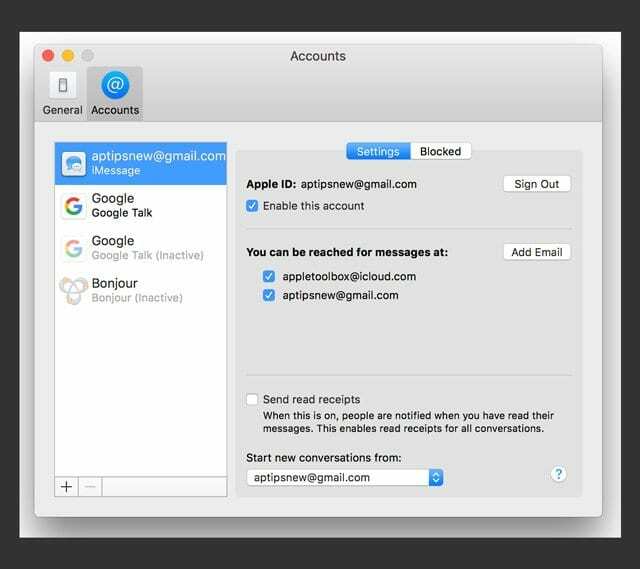
Kad viss ir pārbaudīts un visi e-pasta ziņojumi ir pievienoti, restartējiet lietotni Ziņojumi katrā ierīci un pārbaudiet, vai viss darbojas kā paredzēts!
Vai nevarat izdzēst ziņojuma saturu?
iOS 11 maina veidu, kā mēs rediģējam informāciju un izdzēšam tādas lietas kā pielikumi un fotoattēli mūsu tekstos. Tagad ir divi veidi, kā izdzēst lietas no ziņojumu pavedieniem.
Lai dzēstu informāciju no atsevišķas sarunas pavediena, atveriet to un dziļi nospiediet vienu vienumu un uznirstošajā izvēlnē izvēlieties “Vairāk…”. Izmantojot šo opciju, tiek atvērtas izvēles rūtiņas blakus katram vienumam jūsu ziņojumu pavedienā. Atzīmējiet tos, lai dzēstu, un noņemiet atzīmi, lai saglabātu. 
Turklāt tagad mēs varam dzēst informāciju no vairāk nekā viena pavediena izmantojot iestatījumu lietotni. Iet uz Iestatījumi > Vispārīgi > iPhone (vai iPad, iPod touch) Krātuve > Ziņojumi iestatījumu. Pārejiet uz šo iestatījumu un atrodiet sadaļu Dokumenti un dati. Tur atrodamas 5 kategorijas: sarunas, fotoattēli, videoklipi, GIF un uzlīmes un citi. Pieskarieties katram, lai redzētu, kas ir saglabāts jūsu ziņojumos, un velciet, lai dzēstu. 
Jā, tas nav intuitīvi! Un mēs neesam pārliecināti, kāpēc Apple veica šīs izmaiņas — ne pārāk laba lietotāja pieredze.
Grupas ziņojumu problēmas?
Daudzi cilvēki, kuri izmanto iOS 11, ziņo par problēmām, kas saistītas ar ziņojumapmaiņas problēmām grupās esošajiem cilvēkiem. Konkrēti, ievadot vienas kontaktpersonas vārdu, iOS vispirms parāda visas grupas, kurās ir šī kontaktpersona, nevis tikai šī individuālā kontaktpersona. Tikai ritinot uz leju, jūs atradīsit vienu cilvēku, kuru meklējat. Šķiet, ka tas pats notiek, kad sarunās meklējat kontaktpersonu, iOS vispirms parāda visus grupas ziņojumus.
Un tas ir ļoti kaitinoši! Diemžēl vienīgais risinājums ir pieteikties iCloud vietnē no sava Mac vai datora. Pēc tam noklikšķiniet uz iCloud Contact App. Kreisās puses izvēlnē apakšā noklikšķiniet uz zobrata un izvēlieties atsvaidzināt kontaktpersonas. Mūsu lasītājs Villijs ziņo, ka tas darbojas, bet tikai īslaicīgi. Tāpēc jums bieži ir jāatsvaidzina iCloud kontaktpersonas iCloud vietnē.
Tā kā mums nav pastāvīgas šīs darbības novēršanas, iesakām to darīt iesniedziet ziņojumu Apple, izmantojot savu atsauksmju vietni. Ļaujiet Apple zināt, kas notiek, un, cerams, ar pietiekami daudz balsīm, kas dalās ar vienu un to pašu sūdzību, nākamajos nelielajos iOS 11 atjauninājumos tiks veiktas izmaiņas.
Lai uzzinātu vairāk par iOS 11 grupas ziņojumapmaiņu, lūdzu, pārbaudiet Apple baltā grāmata.
Attēli netiek nosūtīti ar grupas ziņojumiem?
Ja mēģināt nosūtīt pielikumus, piemēram, fotoattēlus vai videoklipus, izmantojot grupas ziņojumu, un konstatējat, ka tas tā nav strādā vai tā vietā sūta katrai personai atsevišķus tekstus, pārbaudiet, vai sūtāt kā iMessage, nevis sūtāt ĪSZIŅA. Grupas SMS ziņas neatbalsta multivides pielikumus. Visas atbildes grupas SMS tiek nosūtītas kā atsevišķas īsziņas, un adresāti nevar redzēt citas grupas atbildes.
Vai pēc iOS atjaunināšanas nesūtāt VAI nesaņemat grupas tekstus?
Daži lasītāji arī ziņo, ka nesaņem grupu ziņas no saviem Android draugiem! Vispirms pārbaudiet, vai ir IESLĒGTA gan MMS ziņapmaiņa, gan grupas ziņojumapmaiņa, dodoties uz Iestatījumi > Ziņas > Grupas ziņojumapmaiņa un MMS ziņapmaiņa. Pēc tam mēģiniet nosūtīt grupas īsziņu vai palūdziet draugam nosūtīt jums grupas īsziņu.
Ja tas nedarbojas, atstājiet grupas sarunu(-as) un pēc tam sāciet jaunas.
- Atveriet lietotni Ziņojumi un atlasiet grupas ziņojumu pavedienu
- Augšējā labajā stūrī pieskarieties pogai “i” vai “Detaļas”.
- Ritiniet uz leju un pieskarieties pie Leave this Conversation

Kopsavilkums
Kuram gan nepatīk sūtīt īsziņas? Un Apple lietotne Messages padara to daudz jautrāku ar visiem tās īpašajiem efektiem, iMessage spēlēm un visu šo jautro saturu!
Bet, ja esat viens no neveiksminiekiem, kuram ir problēmas, es ceru, ka šie padomi palīdzēs novērst ziņojumus un iMessage problēmas operētājsistēmā iOS11. UN atkal IESLĒDZIET savu iMessage spēli! Ja nē, lūdzu, kopīgojiet padomus ar mums tālāk esošajos komentāros, lai mēs tos pievienotu, kad cilvēki iepazīst iOS 11 iMessage versiju. Atcerieties, ka padoms (vai padomi), kas darbojas jūsu labā, palīdz citiem, kas atrodas tajā pašā laivā, un atgriež jums labu karmu! Izbaudiet jauno lietotni Ziņojumi un iOS 11!

Lielāko savas profesionālās dzīves daļu Amanda Elizabete (īsumā Liza) apmācīja dažādus cilvēkus, kā izmantot plašsaziņas līdzekļus kā rīku, lai pastāstītu savus unikālos stāstus. Viņa zina dažas lietas par citu mācīšanu un pamācību veidošanu!
Viņas klientu vidū ir Edutopia, Scribe Video Center, Third Path Institute, Bracket, Filadelfijas Mākslas muzejs, un Lielā attēlu alianse.
Elizabete ieguva Tēlotājmākslas maģistra grādu mediju veidošanā Templas universitātē, kur viņa arī mācīja bakalaura audzēkņus viņu Filmu un mediju mākslas nodaļā.